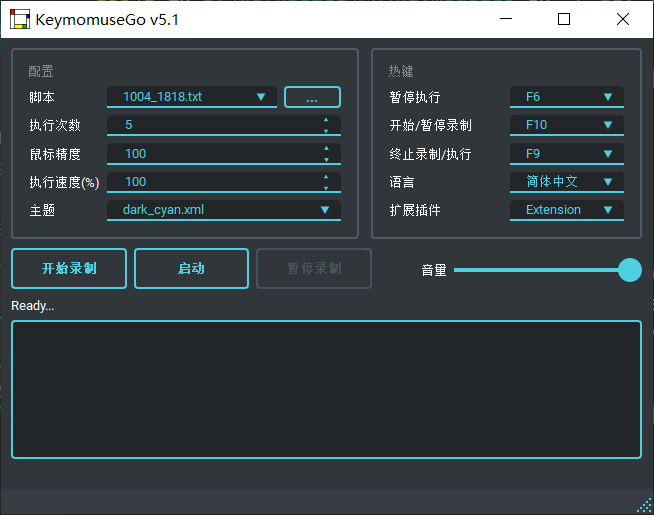
簡体字中国語 |
機能: ユーザーのマウスとキーボードの操作を記録し、ボタンをトリガーすることで以前に記録された操作を自動的に実行します。これは、按键精灵の精简绿色版として理解できます。
目的: 単純で単調な繰り返しのタスクを実行する場合、このソフトウェアを使用すると労力を節約できます。自分で一度だけ実行すれば、残りはコンピューターに任せることができます。
このソフトウェアはPython言語で書かれており、実行可能ファイルとしてパッケージ化されています。Python Pythonインストールしていないユーザーは、リリース バージョンを直接ダウンロードし、 KeymouseGoクリックして実行できます。
1. 安装 Python3
2. pip install -r requirements-windows.txt
3. pip install pyinstaller
4. pyinstaller -F -w --add-data "./assets;assets" KeymouseGo.py
1. 安装 Python3
2. pip3 install -r requirements-universal.txt
3. pip3 install pyinstaller
4. pyinstaller -F -w --add-data "./assets:assets" KeymouseGo.py
1.录制ボタンをクリックして録音を開始します。
2. マウスのクリックやキーボード入力など、コンピュータ上であらゆる操作を実行すると、これらの操作が記録されます。
3.结束ボタンをクリックして録音を終了します。
4.启动ボタンをクリックすると、コンピュータは手順 2 で記録したアクションを繰り返します。
指定されたスクリプトを直接実行します。
> ./KeymouseGo scripts/0314_1452.txt
指定したスクリプトを 3 回実行します。
> ./KeymouseGo scripts/0314_1452.txt -rt 3
> ./KeymouseGo scripts/0314_1452.txt --runtimes 3
指定されたスクリプトを 200% の速度で実行します。
> ./KeymouseGo scripts/0314_1452.txt -sp 200
> ./KeymouseGo scripts/0314_1452.txt --speed 200
カスタム拡張機能MyExtensionをロードし、指定されたスクリプトを実行します。
> ./KeymouseGo scripts/0314_1452.txt -m MyExtension
> ./KeymouseGo scripts/0314_1452.txt --module MyExtension
1. スクリプトを繰り返し実行する回数を設定できます。0 の場合は0無限ループを意味します。
2. デフォルトの起動ホットキーはF6で、启动ボタンと同じ機能があります。デフォルトの終了ホットキーはF9で、これを押すと実行中のスクリプトが停止します。
3. 記録する場合、マウスのクリック動作とキーボード動作のみが記録され、マウスの移動軌跡は記録されません。
4. 各記録の後、新しいスクリプト ファイルがscriptsの下に生成されます。
5. 実行する前に、リストから実行するスクリプトを選択できます。
6. scripts配下のスクリプトファイルの内容は変更可能です。変更する場合は、以下の脚本格式说明を参照してください。
7. ホットキー設定のMiddleマウスの中ボタンを指し、 XButtonマウスのサイド ボタンを指します。
8. プログラム速度に制限があるため、入力マウス速度が特定の値を超えると、スクリプトは期待される入力速度で実行されません。
一部のシステム環境では、完全なマウス イベントが記録されない場合があります。このツールを通常に使用するには、管理者/root として実行してください。
Mac を使用するユーザーは、プログラムがアクセシビリティ ホワイトリストに載っていることを確認する必要があります。また、パッケージ化された実行ファイルを使用している場合は、端末もアクセシビリティ ホワイトリストに載っていることを確認する必要があります。 アプリがクラッシュした場合は、 ~/.qt_materialディレクトリ内のファイルに書き込み権限を付与してみてください。
chmod -R 770 ~ /.qt_materialデモ画面の解像度は
1920 * 1080です
[
[3000, "EM", "mouse right down", ["0.05208%", "0.1852%"]], // 开始运行 `3000ms` 后,在屏幕相对坐标 `(0.05208, 0.1852)`即 `(100,200)` 处 `按下鼠标右键`;
[50, "EM", "mouse right up", ["0.05208%", "0.1852%"]], // 等待 `50ms` 后在相同位置 `抬起鼠标右键`;
[1000, "EK", "key down", [70, "F", 0]], // 等待 `1000ms` 后 `按下f键`;
[50, "EK", "key up", [70, "F", 0]], // 等待 `50ms` 后 `抬起f键`;
[100, "EM", "mouse left down", ["0.2604%", "0.4630%"]], // 等待 `100ms` 后,在屏幕相对坐标 `(0.2604, 0.4630)`即 `(500, 500)` 处 `按下鼠标左键`;
[100, "EM", "mouse move", ["0.2604%", "0.5556%"]], // 等待 `100ms` 后,鼠标移动至相对坐标 `(0.2604, 0.5556)`即 `(500, 600)` 位置;
[100, "EM", "mouse left up", ["0.3125%", "0.5556%"]], // 等待 `100ms` 后,在屏幕相对坐标 `(0.3125, 0.5556)`即 `(600, 600)` 处 `抬起鼠标左键`;
[100, "EX", "input", "你好 world"], // 等待 `100ms` 后,在当前位置输入 `你好 world` 文字。
]
スクリプトはjson形式であり、各行はアクションを表します。
EMマウス、 EKはキーボード、 EXその他の拡張アクションです。mouse left downマウスの左ボタンが押されていることを意味し、 mouse left upマウスの左ボタンが上がっていることを意味します。mouse right downマウスの右ボタンを押すことを意味し、 mouse right upマウスの右ボタンを上げることを意味します。mouse middle downマウスの中ボタンが押されていることを意味し、 mouse middle upマウスの中ボタンが上がったことを意味します。mouse wheel upとマウス ホイールが上にスライドし、 mouse wheel downあるとマウス ホイールが下にスライドします。key downキーボードのキーが押されることを意味し、 key upキーボードのキーが持ち上げられることを意味します。mouse move 、マウスをスライドさせて入力テキストinputを意味します。//以降がコメント内容です。詳しい使い方はwikiをご覧ください
私は Tao Jiayuan です。インターネットでよく使われる ID は taojy123 と tao.py です。
私の個人的な Web サイト tslow.cn では、いくつかの个人项目と小工具コレクションを整理してリストしています。
Jianshu に関する私の最新記事を閲覧することができます。また、Station B に関する私の技術共有や生活記録もご覧いただけます。
私のメールアドレス: [email protected]
開発愛好家でこのプロジェクトに興味がある場合は、プロジェクトの共同構築に参加することを歓迎します。このプロジェクトの開発ブランチを通じて現在の進行状況を確認したり、開発者にプル リクエストを送信したりできます。このプロジェクトのブランチにコードを提供してください。
ここで、積極的な貢献者に特別な感謝を捧げます:
開発ツールを無料で提供してくれた JetBrains に感謝します
現時点では、 x86バージョンはパッケージ化できません。32 ビット システムを使用している学生は、ソース コードを自分でコンパイルするか、古いバージョン v1.5 をダウンロードして使用してください。
//スクリプト ファイルでコンテンツに注釈を付けるために使用できます。mouse moveイベント) を記録できます。軌跡を記録しない場合は、0 を入力して軌跡の精度をソフトウェアで設定できます。 この問題では 2 つの機能ポイントが追加されました (#39)
F9ホットキーを押すと、スクリプトを終了できます。[-1, -1]に設定して、マウスの現在位置での直接クリックを示すことができます。 macOS との互換性において大きな障害が発生したため、クロスプラットフォームは最終的に放棄されました。血と涙の歴史については、次の 2 つの問題を参照してください: #24 moses-palmer/pynput#55。
win32apiの使用に戻ります。Windows システムのみをサポートします。shift +上下左右の再生の問題を解決しました。#27 を参照してください。win32api使用しているため、画面の拡大率を手動で設定する必要がありません。Python3と互換性ありpynput使用してモーション キャプチャと実行を実現します。pywin32 とpyhook pywin32する必要はなくなりました。pynput WinXP と互換性がないらしく、当面はx86版をパッケージ化できません。 后台模式を削除しました启动热键と终止热键